Linux - это мощная операционная система с открытым исходным кодом, которая предлагает множество возможностей для пользователей. Одним из важных аспектов безопасности в Linux является регулярное изменение пароля. В этом руководстве для новичков мы расскажем вам, как изменить пароль в Linux, чтобы обеспечить безопасность вашей системы.
Первым шагом в изменении пароля в Linux является вход в систему под своим текущим паролем. После входа в систему откройте командную строку, введя сочетание клавиш Ctrl+Alt+T или используя поиск в меню приложений. Когда командная строка будет открыта, введите команду passwd и нажмите клавишу Enter.
После ввода команды passwd система попросит вас ввести текущий пароль. Введите свой текущий пароль и нажмите клавишу Enter. Затем система попросит вас ввести новый пароль. Будьте внимательны при вводе нового пароля - система не показывает символы пароля на экране. После ввода нового пароля нажмите клавишу Enter, затем система попросит вас ввести новый пароль еще раз для подтверждения.
Поздравляем! Вы успешно изменили пароль в Linux. Теперь ваша система более защищена от попыток несанкционированного доступа. Рекомендуется регулярно менять пароль в своей Linux системе, чтобы обеспечить максимальную безопасность.
Изменение пароля в Linux: справочник для новичков
Шаг 1: Войдите в систему под своим текущим идентификатором и паролем.
Шаг 2: Откройте терминал. Найдите его в меню приложений или воспользуйтесь сочетанием клавиш Ctrl+Alt+T.
Шаг 3: В терминале введите команду passwd и нажмите Enter. Эта команда вызывает утилиту изменения пароля в системе.
Шаг 4: Введите свой текущий пароль и нажмите Enter. Вам будет предложено ввести новый пароль.
Шаг 5: Введите новый пароль и нажмите Enter. При вводе пароля вы не увидите символы на экране, это нормально.
Шаг 6: Подтвердите новый пароль, введя его еще раз, и нажмите Enter.
Вот и все! Пароль успешно изменен. Теперь вы можете использовать новый пароль для входа в систему.
Обратите внимание, что при смене пароля в Linux используются строгие требования к его сложности, например, наличие разных видов символов или минимальная длина. Если ваши выбранные пароль не соответствует требованиям, система попросит вас ввести его снова.
Не забывайте регулярно менять свой пароль, чтобы обеспечить безопасность вашей системы и персональных данных!
Почему важно изменить пароль в Linux?

Если вы используете слабый пароль или используете один и тот же пароль для нескольких аккаунтов, вы открываете дверь для злоумышленников, которые могут получить доступ к вашей системе и использовать ее в своих целях. Злоумышленники могут украсть вашу личную информацию, вредоносным образом повлиять на работу системы или получить доступ к государственной или корпоративной информации.
Изменение пароля регулярно помогает предотвратить возможные угрозы безопасности. Важно выбрать сложный и уникальный пароль, который будет трудно угадать для злоумышленников. Компьютерные программы могут использоваться для перебора паролей, поэтому чем сложнее пароль, тем меньше вероятность его успешного взлома.
Необходимо также помнить, что пароль защищает не только вашу систему, но и другие аккаунты и сервисы, которые вы используете на компьютере. Если ваш пароль взламывается, злоумышленники могут получить доступ к вашим почтовым ящикам, социальным сетям, банковским аккаунтам и другим важным онлайн-ресурсам.
Изменение пароля в Linux – это простая мера предосторожности, которая помогает защитить вас и вашу систему от возможных угроз безопасности. Будьте ответственными и регулярно меняйте пароль, чтобы обеспечить безопасность своей системы и личной информации.
Как проверить текущий пароль в Linux?

Проверка текущего пароля в Linux может быть полезной, особенно если вы хотите убедиться, что пароль был введен верно или если вы хотите изменить его безопасность. Вот несколько способов проверить текущий пароль в Linux:
- Если вы зарегистрированы в системе с помощью учетной записи пользователя, вы можете выполнить команду
su -для переключения на суперпользователя (root). Затем введите ваш текущий пароль. Если пароль принят, значит, он введен правильно.
Проверка текущего пароля в Linux поможет гарантировать безопасность вашей системы и убедиться, что вы можете выполнять административные задачи без проблем.
Как изменить пароль через командную строку?

- Откройте терминал или консоль, используя сочетание клавиш Ctrl+Alt+T.
- Введите команду
passwdи нажмите Enter. - Система попросит вас ввести текущий пароль. Введите его и нажмите Enter.
- Затем введите новый пароль дважды, подтверждая его, и нажмите Enter после каждого ввода.
При выборе нового пароля обязательно учитывайте следующие рекомендации:
- Используйте комбинацию букв в разных регистрах (заглавных и строчных), цифр и специальных символов.
- Не используйте очевидные и легко угадываемые пароли, такие как ваше имя, дата рождения или слово "пароль".
- Создавайте уникальные пароли для каждой учетной записи и периодически меняйте их.
После успешного изменения пароля вы сможете использовать новый пароль для входа в систему и других операций, требующих аутентификации.
Как изменить пароль через графический интерфейс?

Если вы новичок в Linux и предпочитаете использовать графический интерфейс для выполнения операций, изменение пароля также можно осуществить без необходимости запускать терминал.
Шаг 1: Откройте приложение "Настройки". Обычно оно находится на панели задач или в главном меню (вы можете использовать сочетание клавиш Super (также известную как Windows) + A для открытия меню приложений).
Шаг 2: Перейдите в раздел "Пользователи" или "Учетные записи пользователей".
Шаг 3: Найдите свою учетную запись в списке и щелкните на нее.
Шаг 4: Нажмите на кнопку "Изменить пароль" или "Сменить пароль" (название может немного отличаться в зависимости от дистрибутива).
Шаг 5: Введите текущий пароль и новый пароль дважды в соответствующие поля.
Шаг 6: Нажмите на кнопку "Применить" или "Сохранить", чтобы сохранить новый пароль.
Вот и все! Теперь вы успешно изменили пароль через графический интерфейс в Linux. Запомните новый пароль и обязательно сохраните его в надежном месте.
Если вы еще не знаете, как выбрать надежный пароль, рекомендуется использовать комбинацию заглавных и строчных букв, цифр и специальных символов, а также избегать использования личной информации в пароле.
Как создать надежный пароль в Linux?

1. Длина пароля: Старайтесь создавать пароли длиной от 8 до 12 символов. Чем длиннее пароль, тем сложнее его угадать или взломать с помощью методов перебора.
2. Использование разных видов символов: Сочетайте в пароле заглавные и строчные буквы, цифры и специальные символы. Это создаст дополнительные сложности для атакующих.
3. Избегайте персональной информации: Не используйте в пароле свое имя, фамилию, дату рождения или другую персональную информацию, которую легко угадать.
4. Избегайте словарных слов: Старайтесь не использовать словарные слова, так как они могут быть взломаны с помощью метода перебора.
5. Регулярно меняйте пароль: Не забывайте регулярно менять пароль для обеспечения его безопасности.
6. Используйте фразы: Вместо отдельных слов можно использовать фразу, состоящую из нескольких слов, разделенных специальными символами или цифрами.
7. Используйте ассоциативные методы: Попробуйте использовать пароль, основанный на ассоциациях или аббревиатурах, которые легко запомнить, но сложно угадать.
Помните, что создание надежного пароля – это только один из шагов для обеспечения безопасности вашей системы. Также рекомендуется использовать антивирусное программное обеспечение, обновлять систему и бэкапировать важные данные.